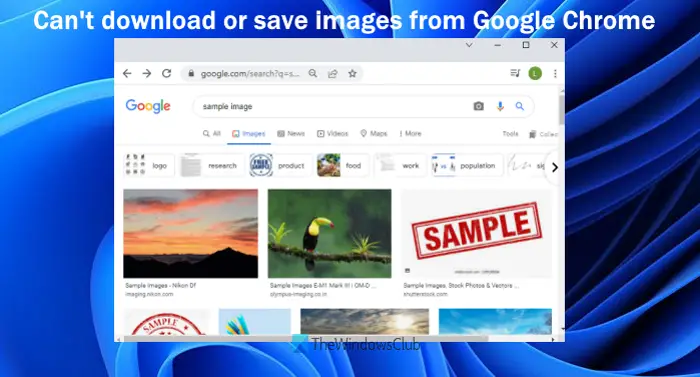問題に直面した場合Steam ゲームが開かない、または実行できないそしてそれは「」にくっついています打ち上げの準備中Windows でメッセージが表示された場合は、この投稿が役に立ちます。
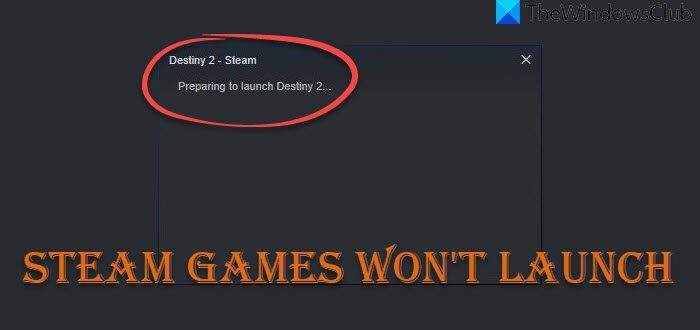
Steam ゲームが起動準備中のまま停止する
あなたが定期的に使用している場合は、スチーム、起動の準備後にゲームが実行されないという問題が発生する可能性があります。プラットフォーム ユーザーは時折この問題に直面することがありますが、残念ながら、この問題に対する明確な修正はありません。すべての Steam ユーザーが同じハードウェアを備えた同じ種類のコンピューターを所有しているわけではないため、問題の診断は面倒な場合があります。ただし、Valve の担当者は、ゲームを開けない場合の対処法に関する一般的なガイドを作成しました。
Steam ゲームが Windows 11/10 で起動しない
この記事では、Steamのゲームが意図したように読み込まれない場合の対処法を説明します。通常、これらのヒントは機能するはずですが、機能しない場合は、コメント セクションにメッセージを残していただくことをお勧めします。すぐに対応させていただきます。
- Windows オペレーティング システムを更新する
- コンピューターのグラフィックドライバーを更新する
- グラフィックカードのモデルとドライバーのバージョンを確認する方法
- キャッシュファイルを確認する
1] Windowsオペレーティングシステムを更新します
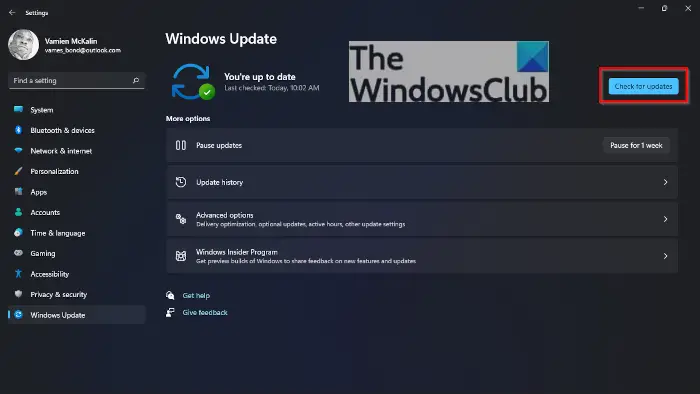
Steam でゲームをスムーズに起動するための最初のステップは、Windows 11/10 を最新バージョンに更新することです。さらに、Microsoft .NET Framework も最新バージョンに更新する必要があります。
ご存知のとおり、AMD ドライバーは以下に大きく依存する傾向があります。.NETフレームワークそのため、多くの場合、フレームワークの最後の更新により、ビデオ ゲームを開く際に問題が発生する可能性があります。
にWindows 11/10をアップデートするを押して、Windows キー + Iをクリックして設定メニューを起動します。そこから選択します更新とセキュリティ > Windows Update > 更新プログラムの確認。
2] コンピューターのグラフィックドライバーを更新します
それに関しては遠くを見る必要はありませんグラフィックカードドライバーを更新する最新バージョンで。周知のとおり、グラフィックス カード ゲーム分野には、NVIDIA と AMD という 2 つの主要な競合他社が存在します。
単に訪問してくださいnvidia.com、 またはamd.comそして最新のドライバーをダウンロードする特定のグラフィックス カード用。
使いたい人もいるかもしれません無料のドライバー更新ソフトウェアまたは次のようなツールAMDドライバーの自動検出、インテルドライバーアップデートユーティリティまたはデルアップデートユーティリティデバイスドライバーを更新します。NV アップデーターNVIDIA グラフィック カード ドライバーを常に最新の状態に保ちます。
3] グラフィックカードのモデルとドライバーのバージョンを確認する方法
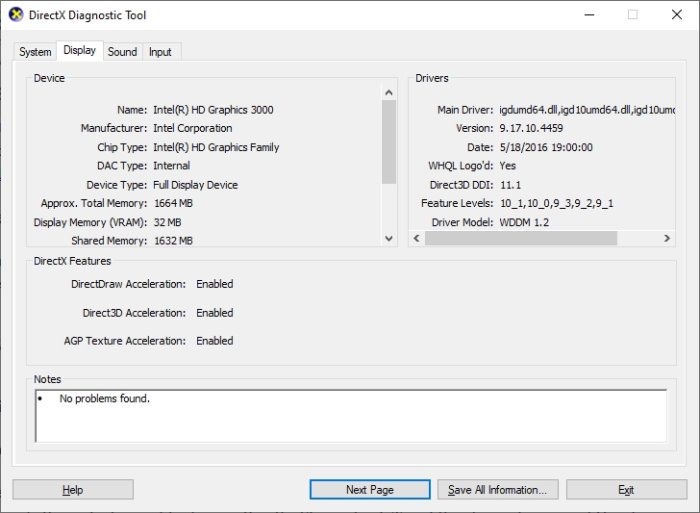
何らかの理由で、コンピュータ内のグラフィック カードの種類や現在のドライバのバージョンがよくわからない場合は、次のことを行う必要があります。
[スタート] ボタンを右クリックし、[ファイル名を指定して実行] を選択します。または、Windows キー + R を押して [ファイル名を指定して実行] ダイアログ ボックスを開くこともできます。
ボックスが表示されたら、コピーして貼り付けますdxdiagボックスに入力し、キーボードの Enter キーを押します。
これを実行すると、DirectX 診断ツール。ここから、コンピュータのグラフィック カードの仕様を確認したり、最新のドライバ バージョンなどのデータを取得したりできます。
3] キャッシュファイルを確認する
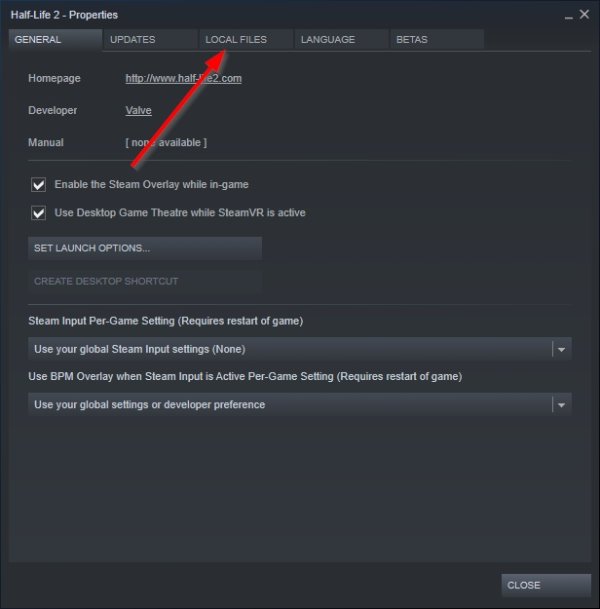
あなたの理由の一つは、Steam ゲーム起動に失敗した場合は、ファイルの破損が原因である可能性が非常に高いです。
この問題を解決するには、Steam クライアント内からキャッシュされたゲーム ファイルを確認します。これを完了するには、以下をお読みくださいゲームファイルの整合性を確認する方法それで十分です。
ではごきげんよう。



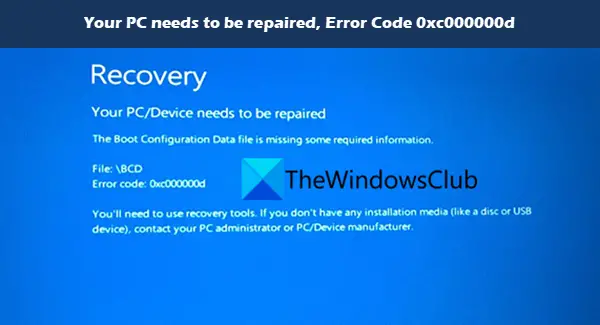
![LockDown Browser をインストールできない [修正]](https://rele.work/tech/hayato/wp-content/uploads/2023/01/Cant-install-LockDown-Browser-.png)